升级安装Windows 11必须要登陆微软账号,那么没有微软账号使用本地账号可以吗?下面小编就为大家详细的介绍一下,大家感兴趣的话就一起来了解下吧!
本地帐号如何使用Windows 11 Insider?本地帐号使用Windows 11 Insider教程
Offline Insider Enroll下载地址,下载解压,右键单击脚本并选择以管理员身份运行脚本。
该脚本显示Windows预览体验计划的可用频道-Dev Channel、Beta Channel 和 Release Preview Channel。通过按相应的数字键并按Enter选择其中一个频道。
如果您的设备之前从未连接到Insider Program,您将需要重新启动计算机才能完成Microsoft Flight Signing过程。这是连接到程序的另一个要求。
windows 11
您可以在“设置”》“Windows 更新”》“Windows预览体验计划”中检查您是否已连接到预览体验计划。
完成这些步骤后,将通过 Windows 更新提 Windows预览体验成员版本。
注意:Windows Insider程序要求将遥测设置为完全。将您的计算机注册到Windows Insider程序后,请确保您的诊断数据收集设置已设置为完全。如果您没有正确的遥测设置,Windows Update中可能无法提供某些内部预览版本。您可以在设置》隐私》诊断和反馈中验证或修改遥测设置。
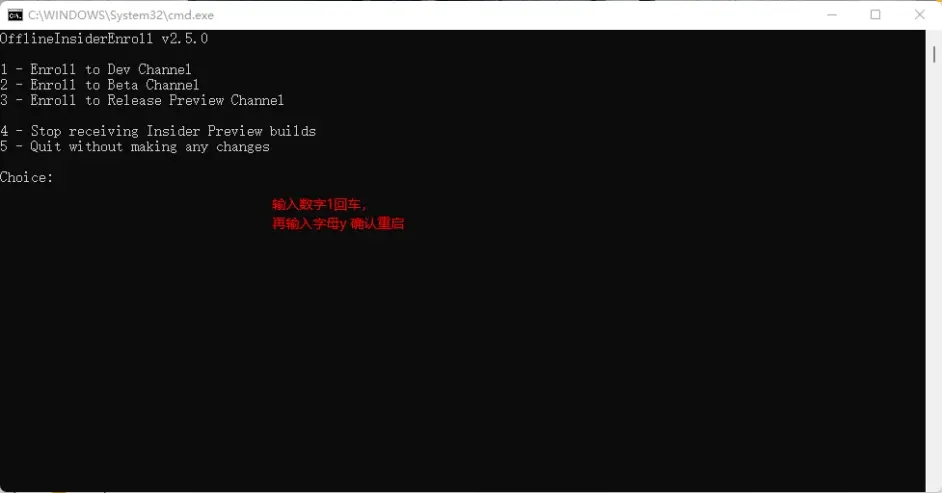
以上这篇文章就是本地帐号使用Windows 11 Insider教程,更多精彩教程请关注自由互联!
